Kuinka avata ja käyttää iPadin sovelluskytkintä
iPadin tehtävänhallinta on yksi helpoimmista tavoista vaihtaa sovellusten välillä tai vaihtaa äskettäin avattuihin sovelluksiin. Sen avulla voit myös käyttää ohjauspaneelia ja sulkea sovelluksen, jota et enää tarvitse avata.
Nämä ohjeet koskevat iPadeja, joissa on iOS 4.2.1 tai uudempi.
Kuinka ottaa iPadin moniajo-ominaisuudet käyttöön
Jos haluat käyttää sovellusten vaihtajan kaltaisia ominaisuuksia, sinun on ensin varmistettava, että asetukset on otettu käyttöön. Näin voit tehdä sen.
-
Napauta aloitusnäytössä asetukset.

-
Valitse Kenraali.

-
Napauta Moniajo ja telakointi.
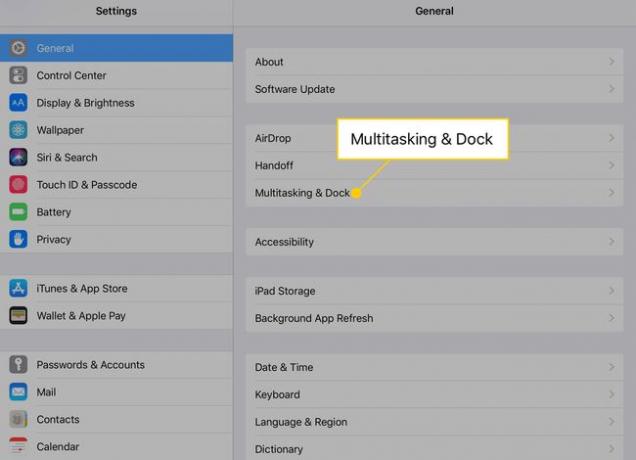
-
Seuraavassa näytössä on kytkimet, joita tarvitset ottaaksesi käyttöön muita moniajoominaisuuksia, kuten Slide Over ja Picture in Picture. Mutta se, jonka haluat varmistaa, että se on päällä, on Eleet.
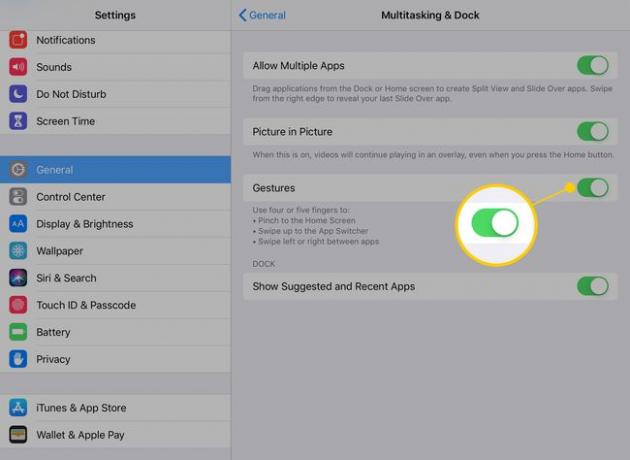
Kun tämä asetus on aktivoitu, sinulla on kaikki vaihtoehdot, joita tarvitset päästäksesi App Switcheriin.
Avaa App Switcher kahdella tavalla:
- Kaksoisnapsauta Koti näppäin, joka on iPadin näytön alapuolella oleva fyysinen painike, kun sitä pidetään pystytilassa. Myöhemmissä malleissa tämä on myös anturi Kosketustunnus.
- Pyyhkäise sormeasi ylöspäin iPadin näytön alareunasta kohdasta, jossa näyttö kohtaa viisteen
Tehtävienhallinnan näyttö
Kun tehtävienhallinnan näyttö on auki, viimeksi käytetyt sovellukset näkyvät ikkunoina näytöllä. Tässä on muutamia asioita, joita voit tehdä tällä näytöllä:
- Napauta sovelluksen ikkunaa vaihtaaksesi siihen.
- Jos pyyhkäiset näytön vasemmasta reunasta oikealle, voit selata äskettäin avattuja sovelluksiasi. Tämä ominaisuus auttaa vaihtamaan sovellukseen, vaikka sen viimeisestä avaamisesta olisi kulunut muutama tunti.
- Voit myös sulje sovellus pitämällä sormeasi sovelluksen ikkunassa ja pyyhkäisemällä kohti näytön yläosaa. Tämä ele sulkee sovelluksen kokonaan. Sinun ei yleensä tarvitse sulkea tällaista sovellusta, mutta jos sinulla on sovellus, joka toimii epäsäännöllisesti, sen sulkeminen ja uudelleenkäynnistäminen on hyvä vianetsintävaihe.
Nopea vaihtaminen sovellusten välillä on loistava tapa lisätä tuottavuutta, mutta vaikka tehtävänhallinta tekee siitä erittäin helppoa, se ei ole aina nopein. On kaksi muuta tapaa siirtyä nopeasti sovellusten välillä.
Kuinka vaihtaa sovelluksia iPadin telakan avulla
iPadin telakka näyttää kolme viimeksi käytettyä sovellusta telakan oikealla puolella. Pystyviiva erottaa viimeisimmät sovellukset niistä, jotka olet kiinnittänyt pysyvästi Dockiin.
iPadin telakka on aina näkyvissä aloitusnäytössä, mutta sinulla on myös nopea pääsy siihen sovelluksissa. Jos liu'utat sormeasi ylös näytön alareunasta, Dock tulee näkyviin.
Kun Dock on näkyvissä, voit käynnistää sen avulla jonkin viimeksi käyttämistäsi sovelluksista tai minkä tahansa sen vasemmalle puolelle kiinnittämäsi sovelluksen.
Kuinka tehdä moniajoa telakan avulla
Myös Dock tekee moniajosta helppoa tarjoamalla sinulle nopean ja helpon tavan näyttää useita sovelluksia näytöllä samanaikaisesti käyttämällä Slide Over-, Split View- ja Picture in Picture -toimintoja. Näin saat enintään kolme sovellusta auki iPadissasi kerralla.
-
Avaa ensimmäinen sovellus, jota haluat käyttää.
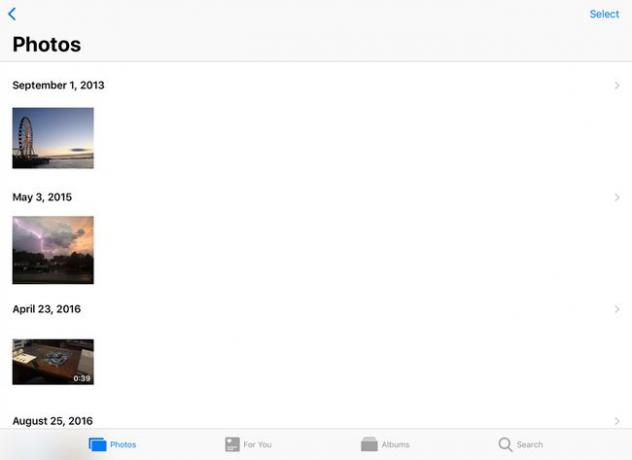
-
Vedä Dock ylös pyyhkäisemällä ylös näytön alareunasta.
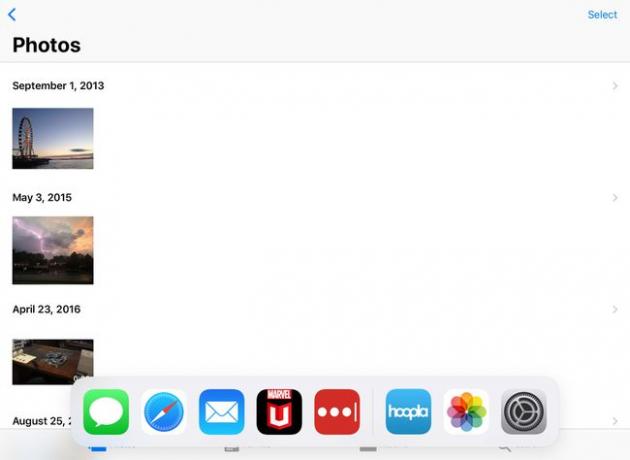
-
Vedä seuraavan avattavan sovelluksen kuvake näytön oikeaan reunaan.
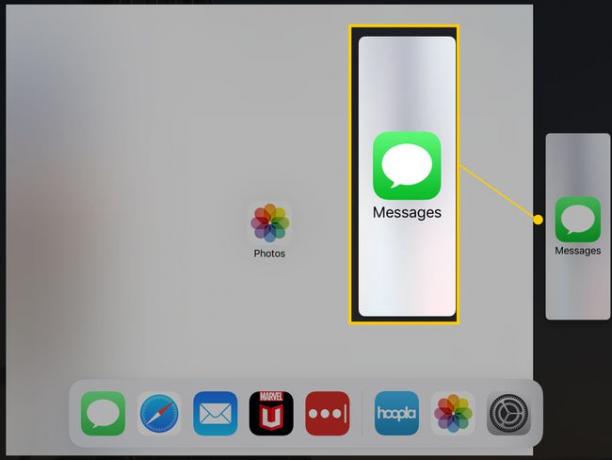
-
Vapauta kuvake, niin sovellukset tulevat näkyviin vierekkäin.
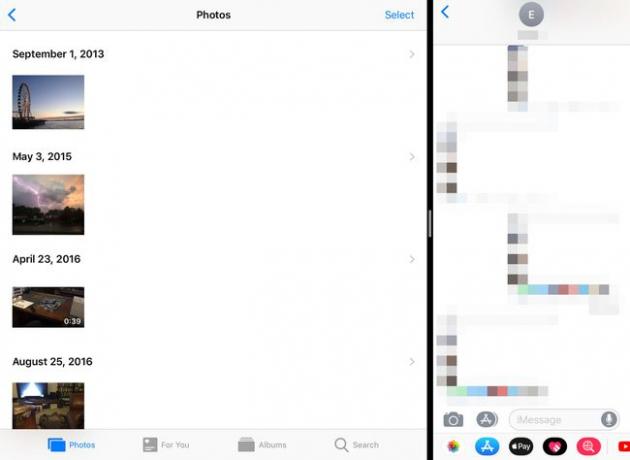
-
Voit säätää molempien sovellusten leveyttä vetämällä niiden välistä välilehteä vasemmalle tai oikealle. Vedä sitä jompaankumpaan näytön reunaan sulkee sovelluksen kyseiseltä puolelta.
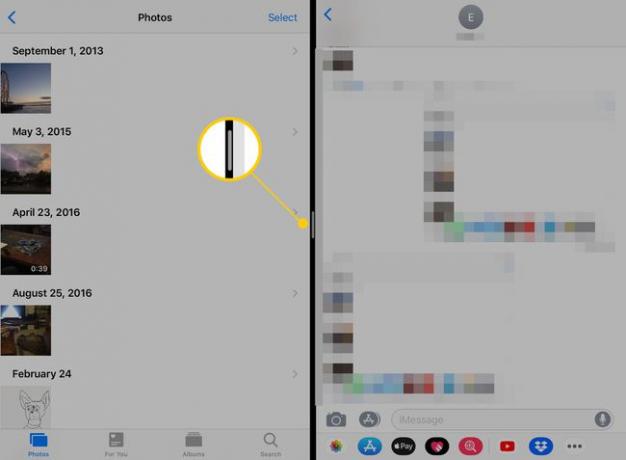
-
Jos haluat avata kolmannen sovelluksen Slide Overissa, vedä Dockia uudelleen ylös ja vedä haluamasi sovelluksen kuvake kahden jo auki olevan sovelluksen väliselle riville (jossa säätöliukusäädin on).
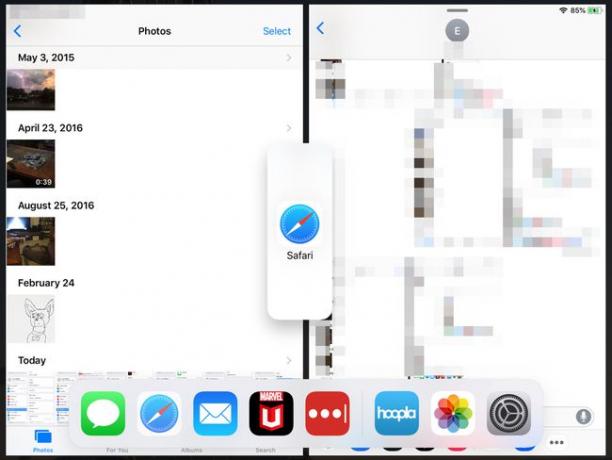
-
Kun vapautat kuvakkeen, kolmas sovellus avautuu korkeaan, suorakaiteen muotoiseen ikkunaan kahden muun päälle. Voit käyttää tämän sovelluksen yläosassa olevaa liukusäädintä liu'uttaaksesi sen väliaikaisesti pois näytöltä. Vedä se taaksepäin pyyhkäisemällä näytön reunasta.
Kun useita sovelluksia on auki, voit vetää kuvia, tekstiä ja videoita niiden välillä.
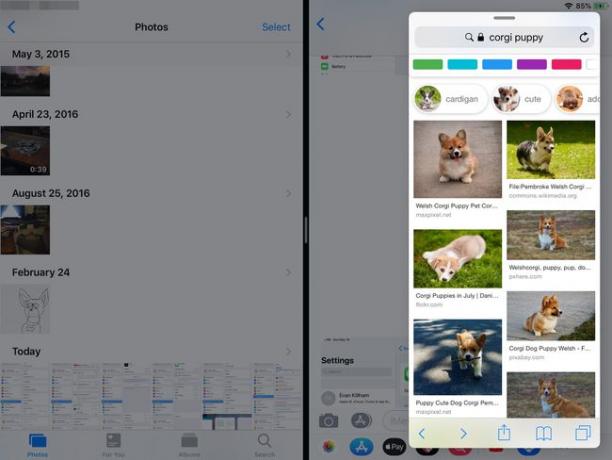
Kaikki sovellukset eivät tue moniajoa. Jos sovellus näkyy neliömäisenä ikkunana vaakasuuntaisen suorakulmion sijaan, kun vedät sitä kohti näytön keskiosaa, se käynnistyy koko näytön tilassa.
Kuinka vaihtaa sovelluksia käyttämällä moniajoeleitä
iOS: n sisäänrakennetut moniajoeleet ovat joitakin hienoja salaisuuksia joiden avulla saat kaiken irti iPadistasi.
Käytä näitä eleitä vaihtaaksesi sovellusten välillä pitämällä neljää sormea alhaalla iPadin näytöllä ja pyyhkäisemällä vasemmalle tai oikealle navigoidaksesi äskettäin käytettyjen sovellusten välillä. Voit myös pyyhkäistä ylöspäin neljällä sormella paljastaaksesi App Switcherin.
